Поддержка
Установка элементов программы
Установка элементов программного комплекса
Нажать «Смета», «Установка / удаление нормативов»
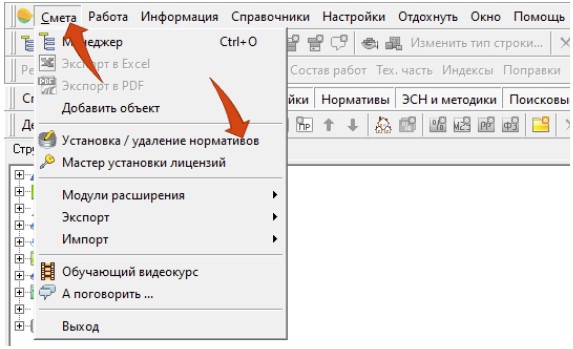
Нажать «Установка нормативов»
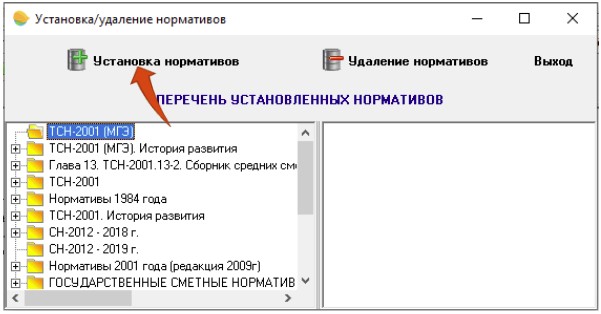
Указать путь к установочному файлу базы данных (расширение *.SMFX), нажать «Открыть» *Установочные фалы записываются на карту памяти клиента, либо скачиваются с сайта smeta.ru самостоятельно.
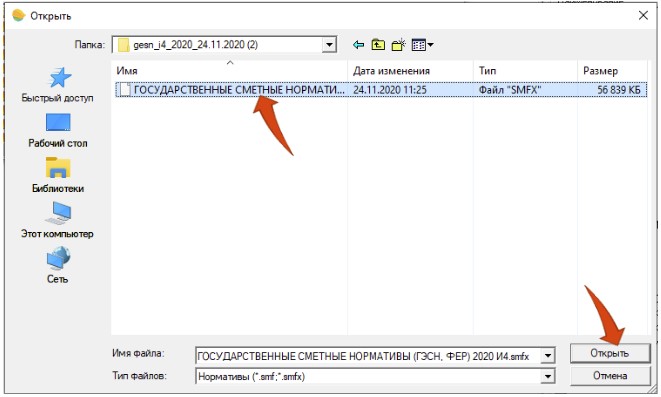
Ввести пароль и нажать «ОК». *Пароль записывается на карту памяти клиента, в файл «Список нормативных баз у клиента.html», либо присылается в письме (в случае услуги «доставка по эл. почте»).
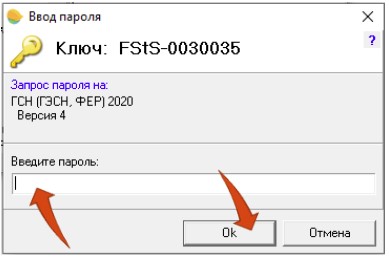
Нажать «Подключить лицензию» *Файлы лицензий (расширение *.SLN) записываются на карту памяти клиента, в папку с номером ключа, далее папка «Base», либо присылаются в письме (в случае услуги «доставка по эл. почте»).
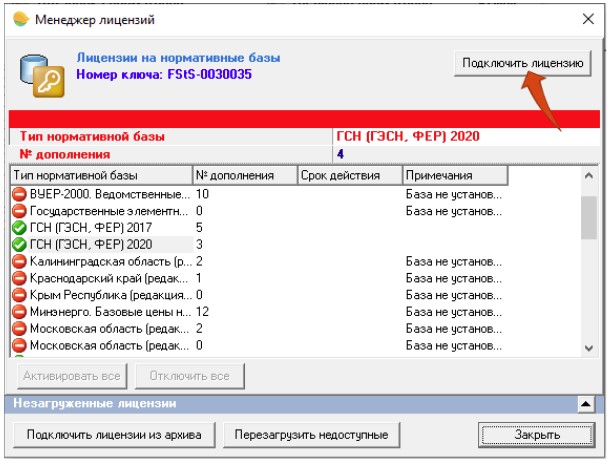
Указать путь до файла лицензии, нажать «Открыть»
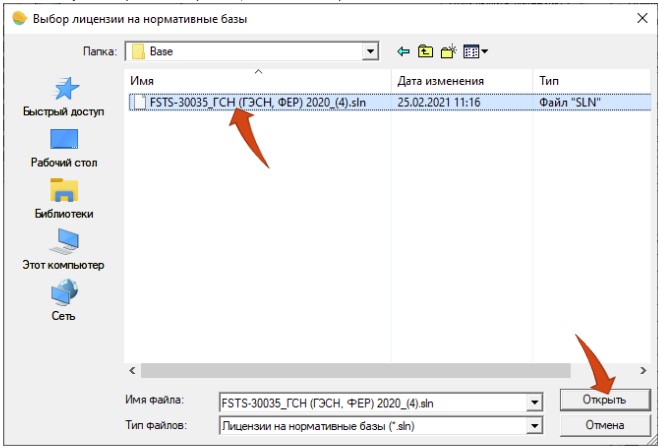
Нажать «Установить»
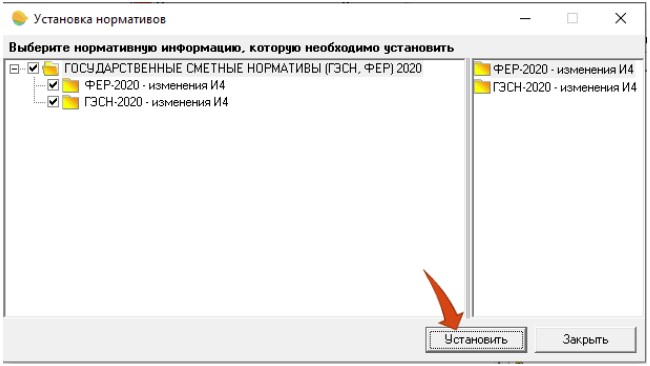
Установка патча/релиза смета ру
ВНИМАНИЕ! Для запуска программного комплекса, обновленного с помощью релиза, потребуется подключение лицензии на версию релиза (Возможность получения лицензии можно уточнить, обратившись на горячую линию).
Для установки патча/релиза Вам потребуется:
Скачать актуальную версию патча/релиза для приобретенной и установленной версии программного комплекса (локальной/сетевой или Flash).
Извлечь содержимое архива в папку с программой (ВНИМАНИЕ! При обновлении, патч/релиз в свою папку временно копирует базу данных, поэтому рекомендуется, что бы патч/релиз был извлечен на локальный компьютер, был распакован из архива и должно быть достаточно свободного места на диске для создания временной копии базы данных).
Закрыть запущенный экземпляр программного комплекса.
Запустить программу установки обновлений, запустив файл «PatchStroyOffice.exe»:
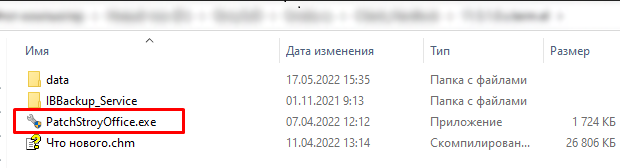
- После запуска на экран выводится окно с краткой информацией о нововведениях (более подробная информация изложена в файле «Что нового.chm», расположенного рядом с файлом «PatchStroyOffice.exe»), содержащихся в устанавливаемом патче/релизе:
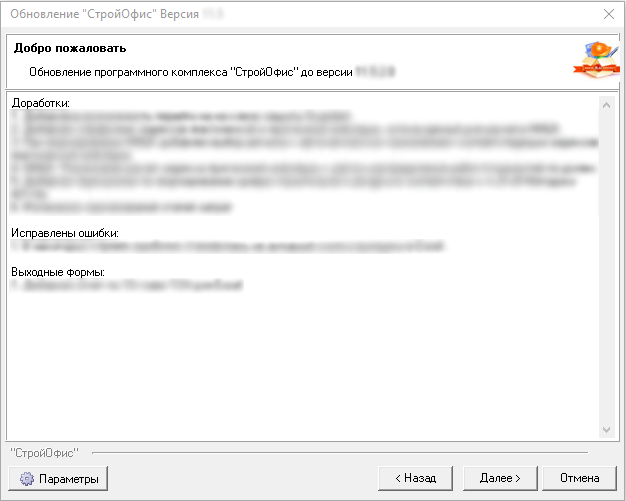
- По нажатию на кнопку «Далее >» программа установки обновлений отобразит окно с подтверждением:
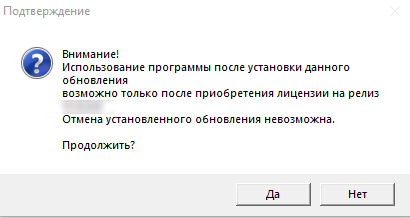
Если версия патча/релиза, установка которого производится, приобретена, то можно нажать на кнопку «Да», в ином случае следует отменить установку, нажав на кнопку «Нет», в окне с подтверждением. Возможность получения лицензии можно уточнить, обратившись на горячую линию.
- По нажатию на кнопку «Да» программа установки обновлений в автоматическом режиме произведет поиск установленного на компьютере программного комплекса:
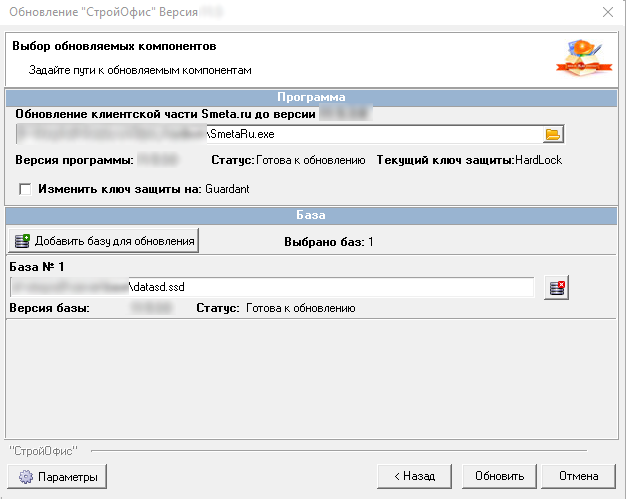
Если программа установки обновлений не смогла в автоматическом режиме обнаружить установленный программный комплекс, то путь нужно указать вручную, воспользовавшись режимом «Обзор», вызываемым по кнопке с изображение открывающейся папки или по кнопке «Добавить базу для обновления»:
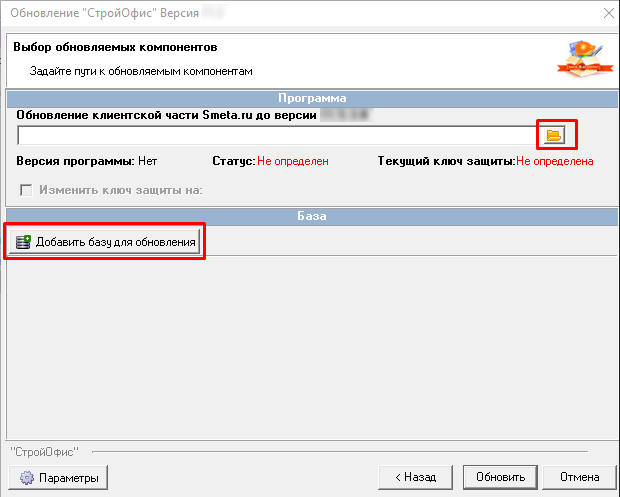
- В случае замены ключа Hardlock на ключ Guardant, необходимо установить галку «Изменить ключ защиты на: Guardant»:
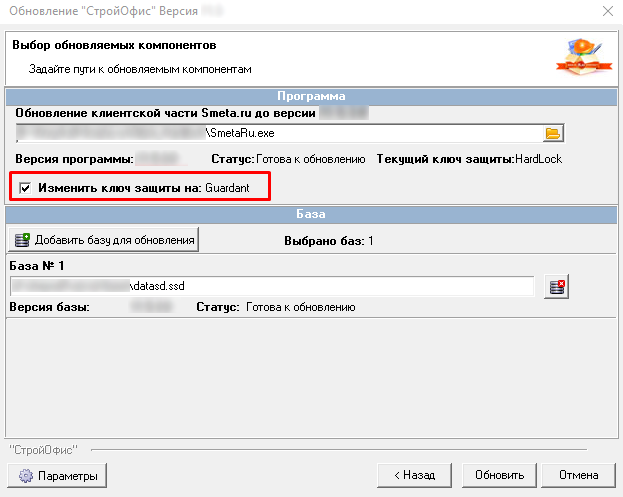
Если ключ Guardant не приобретался, то устанавливать галку «Изменить ключ защиты на: Guardant» не нужно.
- Чтобы изменить расположение (при необходимости) временного каталога для сохранения копии обновляемой базы необходимо нажать на кнопку «Параметры»:
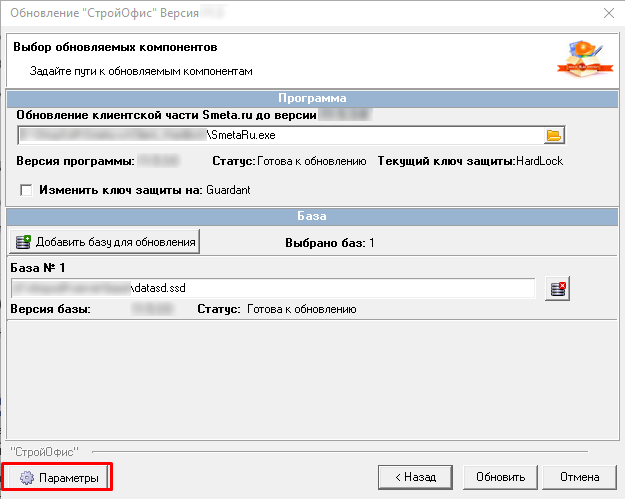
И выбрать новый каталог, нажав на кнопку «Выбрать»:
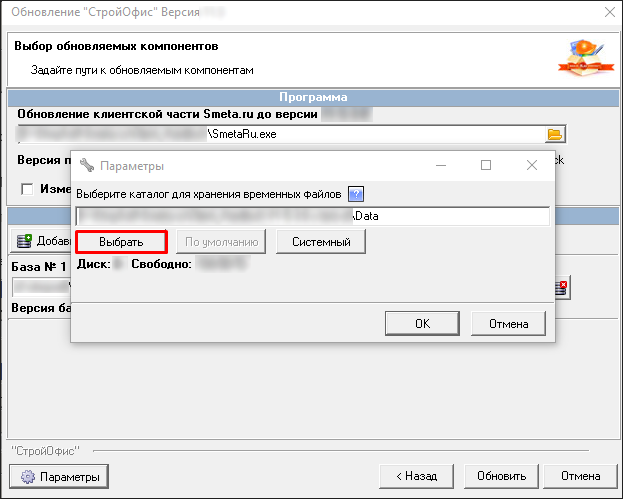
По нажатию на кнопку «Обновить» начнется процесс обновления (сначала клиентской части, затем базы):
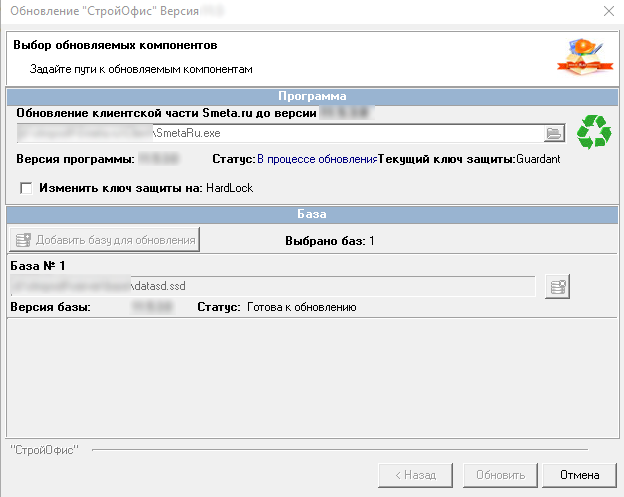

Обновление может занять некоторое время, в зависимости от размера обновляемых данных.
- По завершению обновления появится сообщение:

Сообщение о завершении обновления, а также программу установки обновлений можно закрывать и открыть программный комплекс.
Если обновление не было завершено в штатном режиме, то необходимо как можно раньше сообщить об этом на горячую линию.
Нажать «Смета», «Импорт», «Индексов»
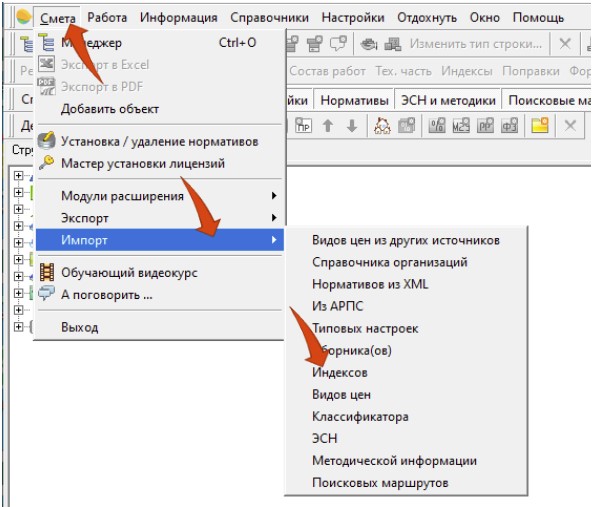
Нажать «Выбрать файлы»
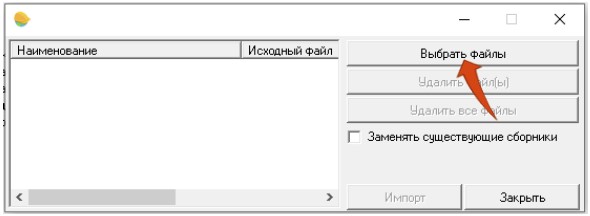
Указать путь к установочному файлу (расширение *. Ind) и нажать «Открыть» *Установочные фалы записываются на карту памяти клиента, либо скачиваются с сайта smeta.ru самостоятельно.
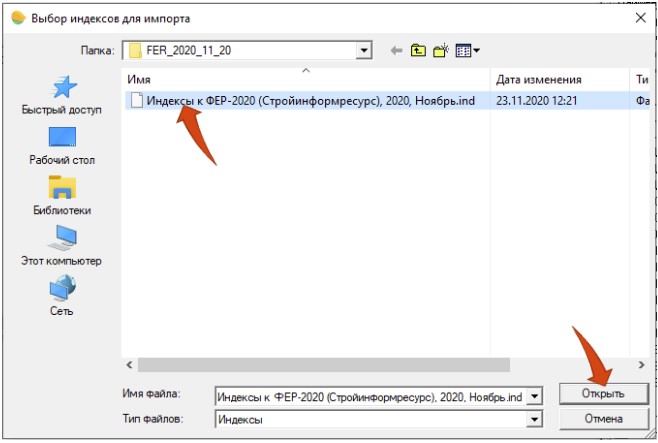
В пустом поле появится выбранный нами индекс, нажать «Импорт»
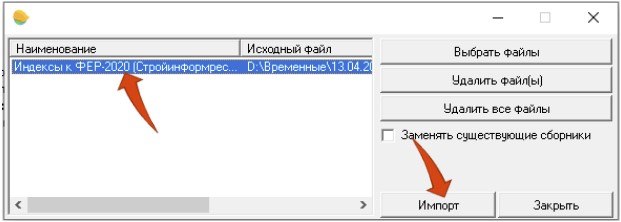
Ввести пароль и нажать «ОК» * Пароль записывается на карту памяти клиента, в файл «Список индексов клиента.html», либо присылается в письме (в случае услуги «доставка по эл. почте»).
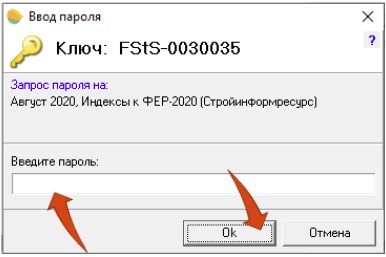
Нажать «Подключить лицензию» *Файлы лицензий (расширени *.SLI) записываются на карту памяти клиента, в папку с номером ключа, далее папка «Ind», либо присылаются в письме (в случае услуги «доставка по эл. почте»).
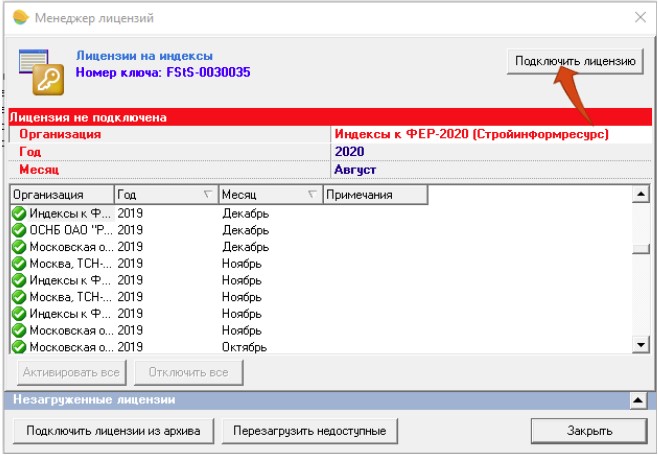
Указать путь до файла лицензии, нажать «Открыть»
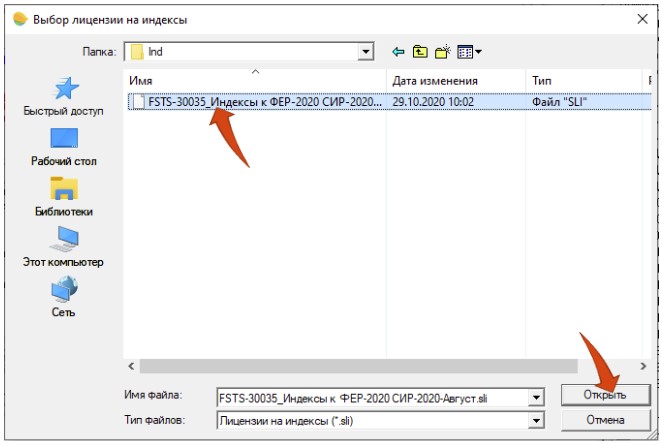
Выбрать папку, соответствующую устанавливаемому индексу и нажать «Выбрать»
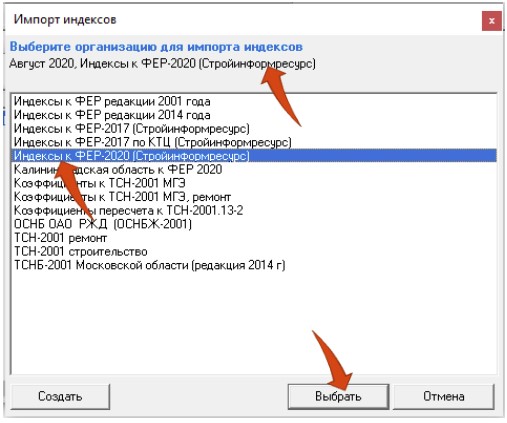
В случае отсутствия необходимой папки, нажать кнопу «Создать»
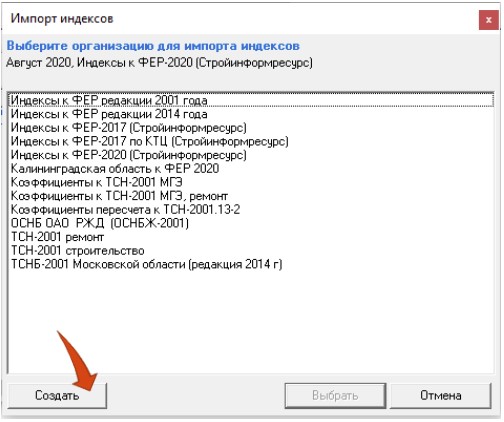
Далее нажать «Применить», программа создаст необходимую папку и установит в нее индекс.

Сначала нужно установить сам каталог: Нажать «Смета», «Установка / удаление нормативов»
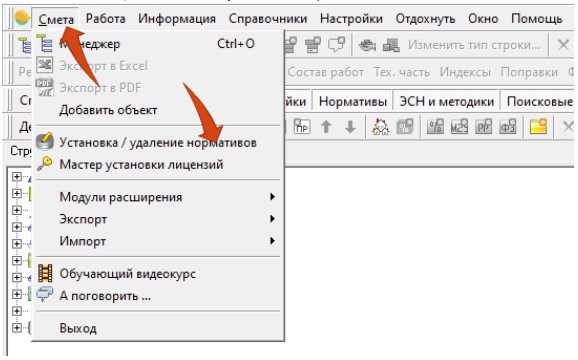
«Установка нормативов»
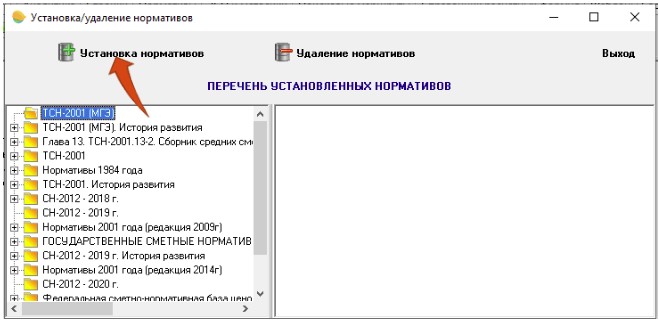
Указать путь к установочному файлу КТЦ (расширение *.SMFX), нажать «Открыть» *Установочные фалы записываются на карту памяти клиента, либо скачиваются с сайта smeta.ru самостоятельно.
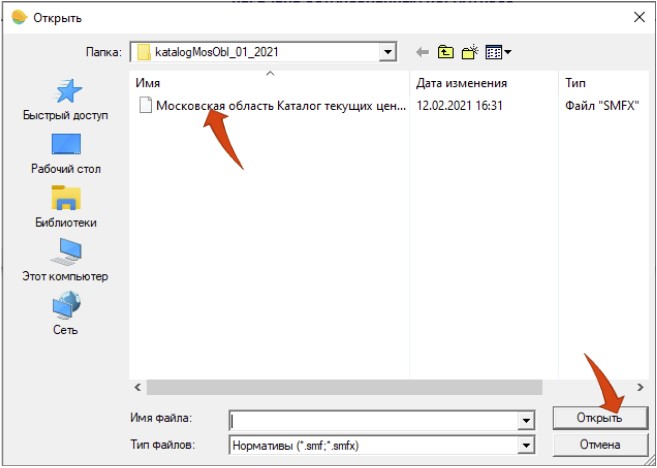
Нажать «Установить»
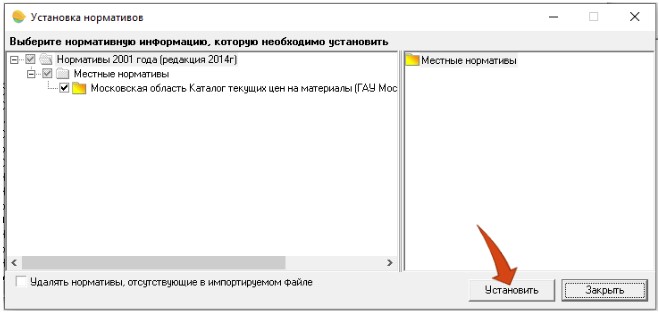
*Если каталог устанавливается впервые, его нужно прописать в используемых поисковых маршрутах (Смотри раздел «Настройка поисковых маршрутов»)
Далее нужно установить виды цен: Нажать «Смета», «Импорт», «Видов цен»
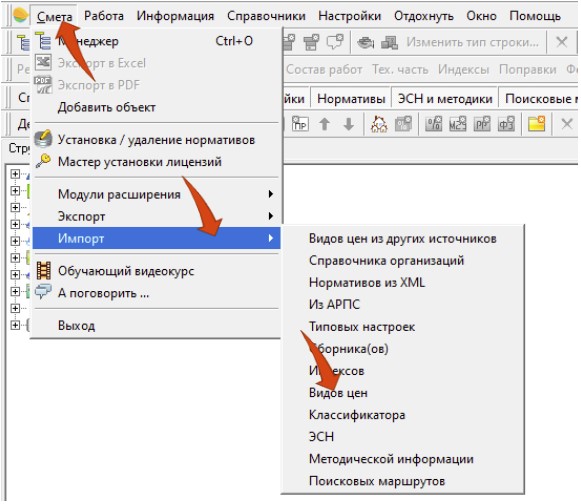
Указать путь к установочному файлу видов цен (расширение *.SVCL), нажать «Открыть» *Установочные фалы записываются на карту памяти клиента, либо скачиваются с сайта smeta.ru самостоятельно.
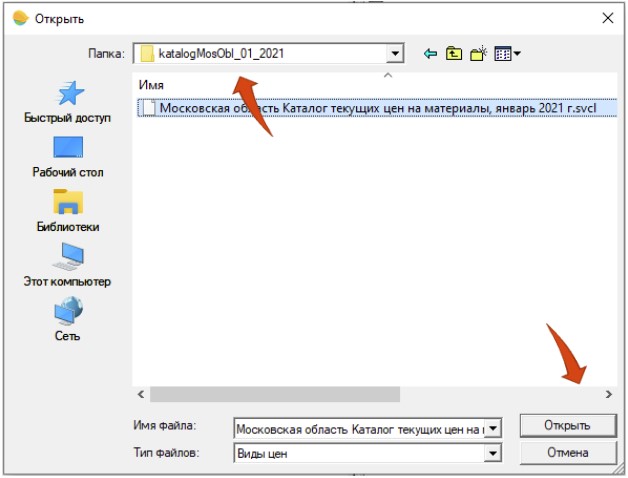
Далее нужно подключить лицензию: Нажать «Смета», «Мастер установки лицензий» *Файлы лицензий (расширени *.SLZ) записываются на карту памяти клиента, в папку с номером ключа, далее папка «Zone», либо присылаются в письме (в случае услуги «доставка по эл. почте»).
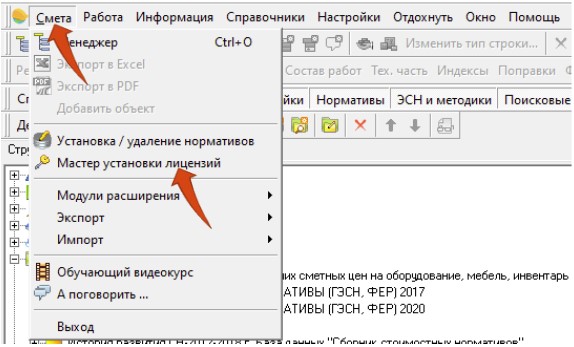
Выбрать закладку «На виды цен», «Подключить лицензию»
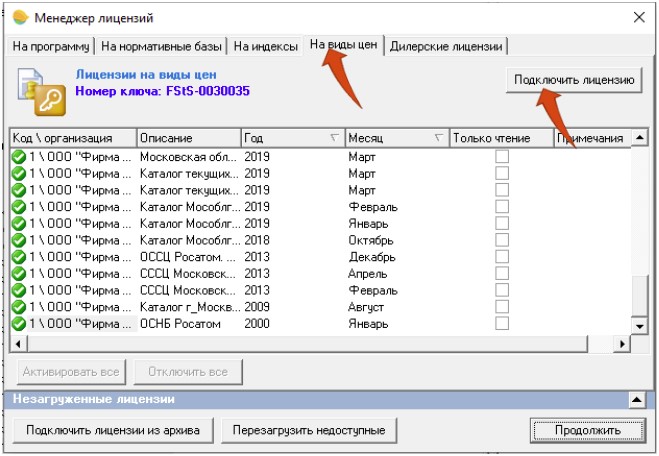
Указать путь до файла лицензии, нажать «Открыть»
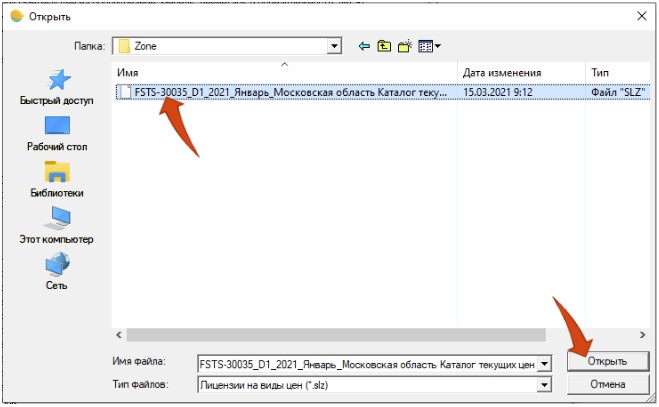
Выбранная лицензия появится в списке, нажать продолжить.
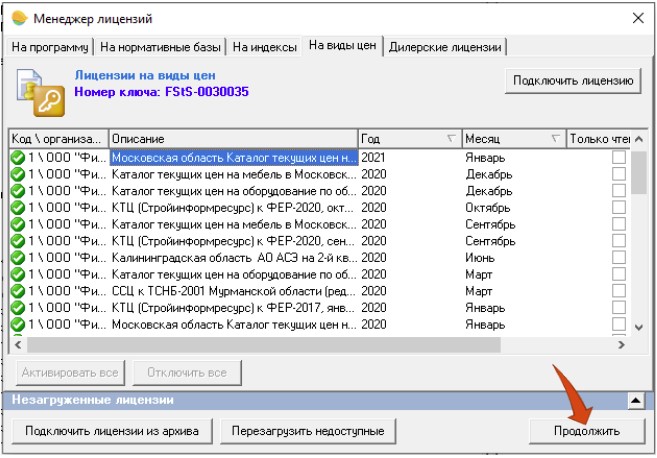
*Типовые настройки (расширение *.VNBX) обычно находятся рядом с установочными файлами для нормативных баз, могу быть скачаны с сайта Smeta.ru или перенесены из другой программы Smeta.ru
Нажать «Смета», «Импорт», «Типовых настроек»
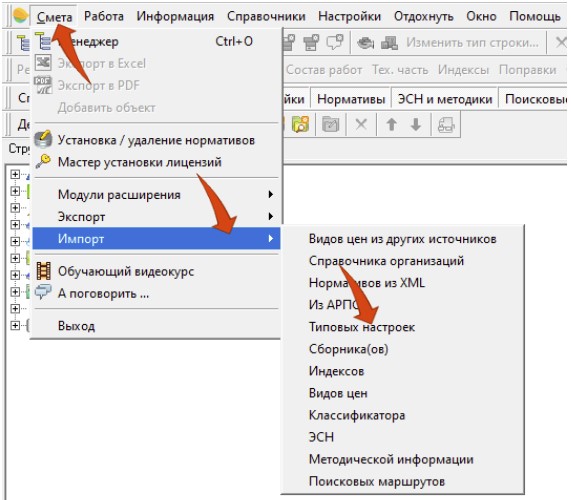
Указать путь до установочного файла, нажать «Открыть»
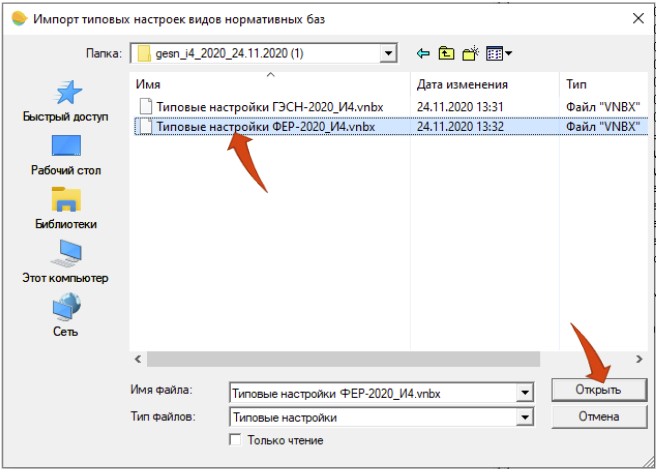
В появившемся окне нажать «ОК»
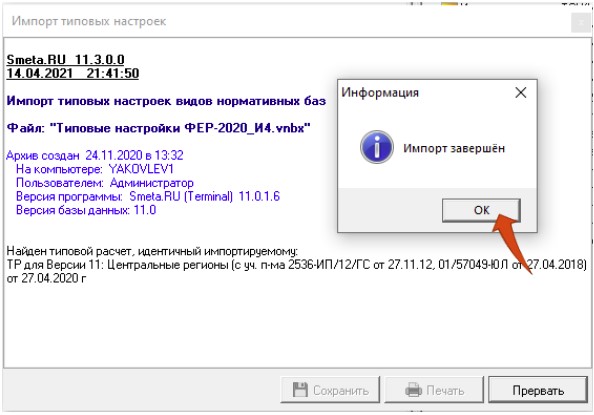
*Более подробно с типовыми настройками можно ознакомиться в справке о программе (п.2.5.1 - Справочник типовых настроек)
Далее «Закрыть»
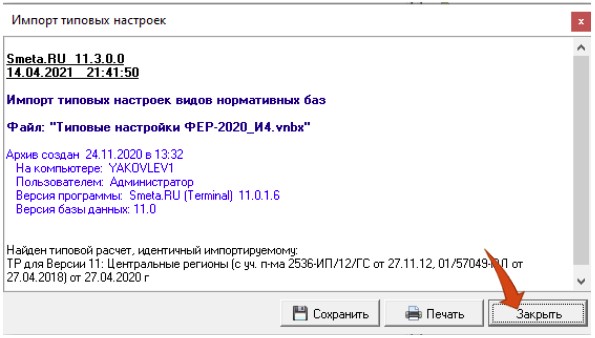
*Как правило, типовые расчеты устанавливаются вместе с нормативными базами.
Нажать правой кнопкой мыши ( далее ПКМ) по «справочник расчетных формул», «Импорт типовых расчетов»
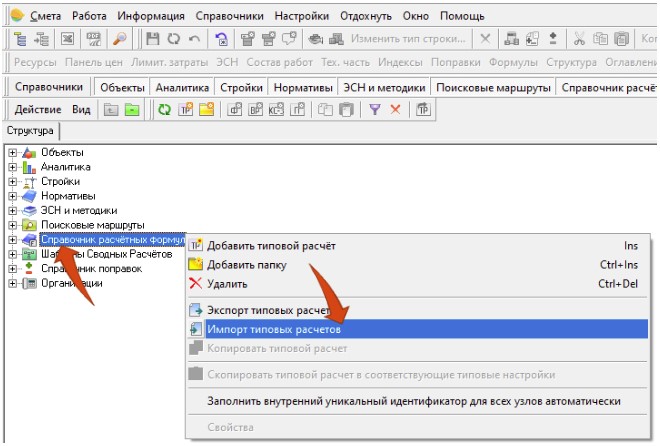
Указать путь к файлу типового расчета (расширение *.SRFX), нажать «Открыть» *Типовые расчеты можно скачать на сайте Smeta.ru
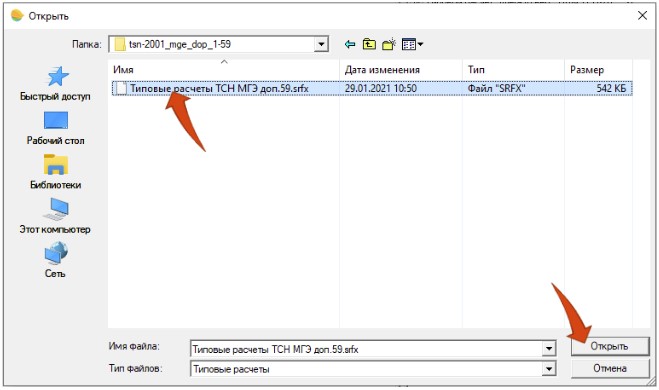
Нажать «Выбрать»
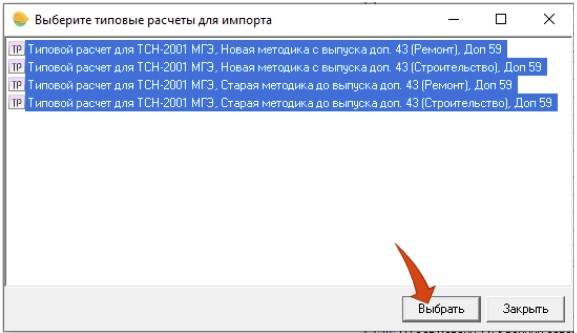
В случае обнаружения типового расчета предыдущей версии, программа предложит выбор: «Заменять» - программа заменит типовой расчет предыдущей версии. «Новый» - типовой расчет установится без замены предыдущей версии.
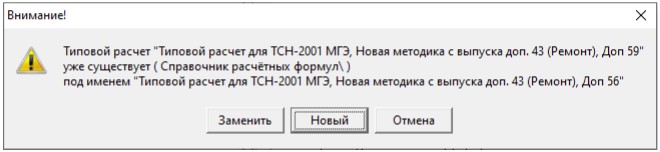
*Как правило, справочники поправок устанавливаются вместе с нормативными базами. Нажать правой кнопкой мыши (далее ПКМ) по «Справочник поправок», «Импорт поправок»
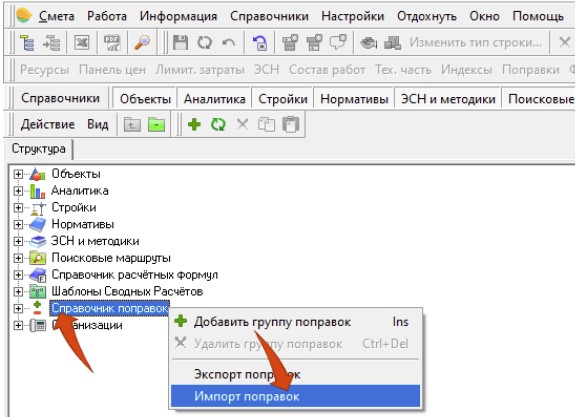
Указать путь к файлу справочника поправок (расширение *.PMF), нажать «Открыть» *Справочники поправок можно скачать на сайте Smeta.ru
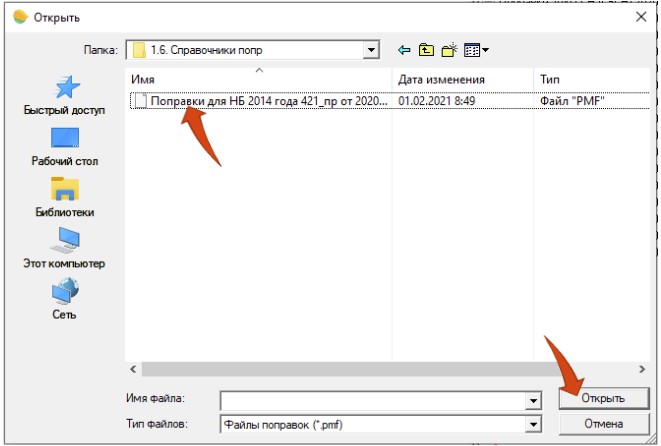
В случае обнаружения справочника поправок предыдущей версии, программа предложит выбор: «Заменить» - программа заменит справочник поправок предыдущей версии. «Новые» - справочник поправок установится без замены предыдущей версии.
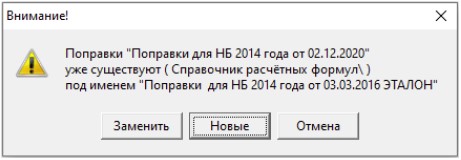
Нажать «Смета», «Импорт», «Методической информации»
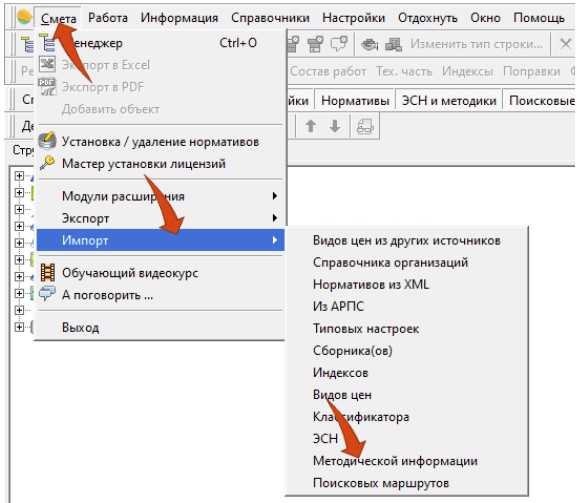
Указать путь к файлу методической информации (расширение *.MMF), нажать «Открыть» *Методическая информация по 421пр находится в архиве с установочным файлом нормативной базы «ГСН (ГЭСН и ФЕР) 2020 актуальное изменение», можно скачать с сайта smeta.ru
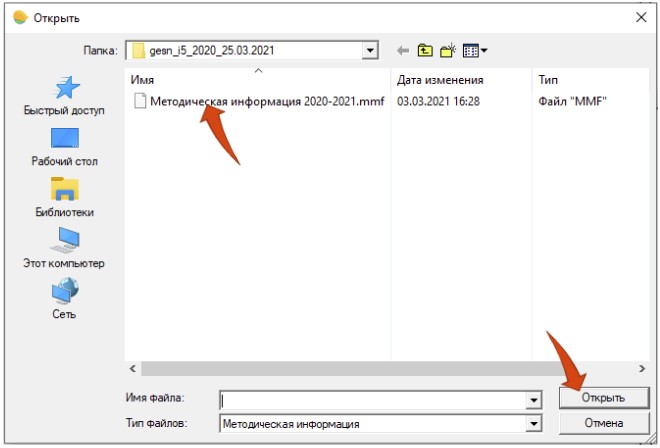
Настройка /создание поисковых маршрутов
При установке нормативной базы, поисковые маршруты создаются автоматически. В случае использования дополнительных сборников или каталогов текущих цен, их нужно добавить в поисковые маршруты используемой базы. Рассмотрим настройку поисковых маршрутов для работы базы ТСН(МГЭ) с Главой 13-2 (Сборник средних сметных цен на оборудование, мебель, инвентарь): Раскрыть «Поисковые маршруты», нажать правой кнопкой мыши по «Территориальные сметные нормативы для Москвы ТСН-2001 (МГЭ)», выбрать «Изменить состав поискового маршрута»
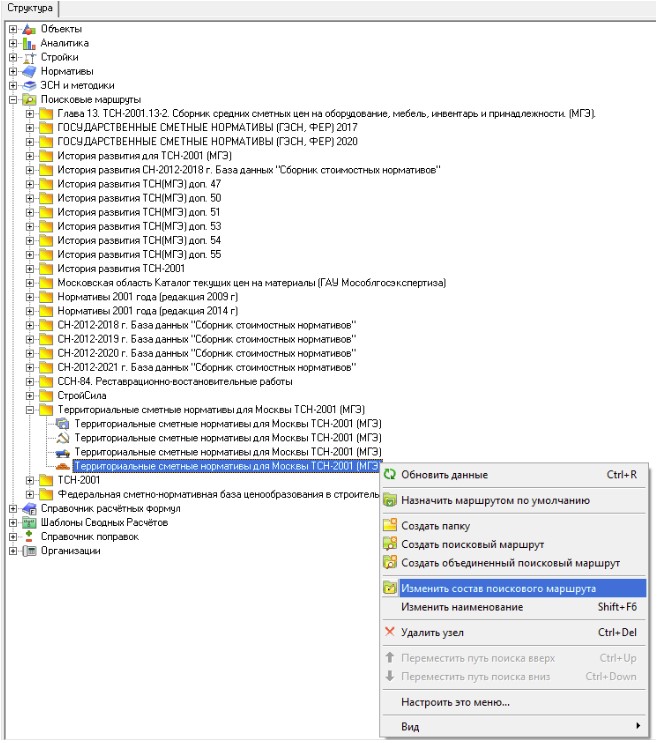
Поставить галочку напротив «Глава 13. ТСН-2001.13-2. Сборник средних сметных цен на оборудование, мебель, инвентарь и принадлежности. (МГЭ)», нажать «Сохранить»
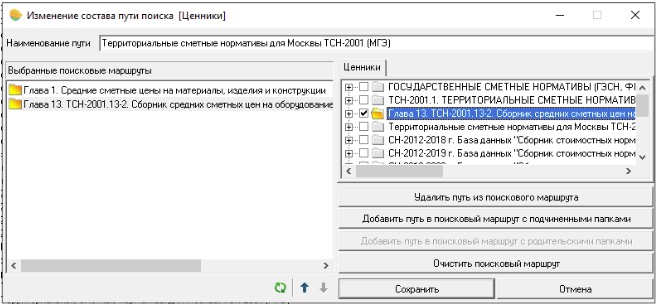
Допустим, в программе установлена база ТСН(МГЭ) дополнение 59 или более новое. Для расчета сметы в дополнении 53 нужно создать новый поисковый маршрут (Поисковый маршрут по истории развития) и назначить его на объект. Нужно раскрыть «Поисковые маршруты», нажать по ним правой кнопкой мыши, «Создать папку»
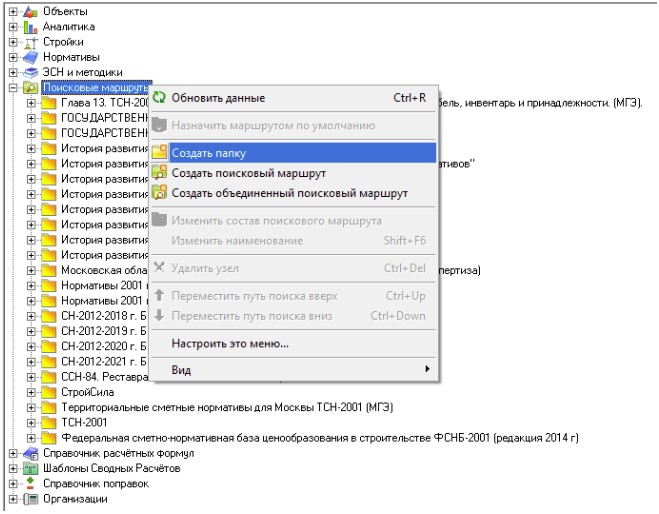
Переименовать вновь созданную папку в «История развития ТСН(МГЭ) доп. 53», нажать по ней правой кнопкой мыши, выбрать «Создать поисковый маршрут»
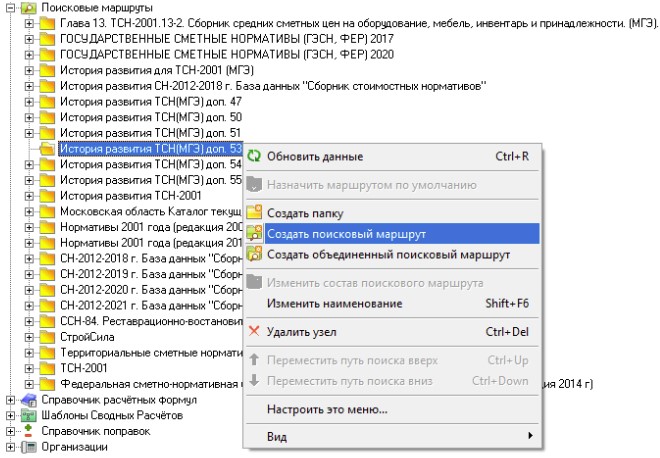
В поле «Наименование пути» ввести наименование поискового маршрута - «История развития ТСН(МГЭ) доп. 53». В правой части окна, на вкладке «Расценки», раскрыть «Территориальные сметные нормативы для Москвы ТСН-2001 (МГЭ)». В папке «История развития» нажать правой кнопкой мыши по «Дополнение 53», выбрать «Добавить путь в поисковый маршрут с подчиненными папками», далее выполнить это действие с «Дополнение 52, 51, 50, 49, 48, 47, 46, 45, 44, 43» и «Территориальные сметные нормативы для Москвы ТСН-2001 (первоначальное издание с учетом дополнений 1-42)»
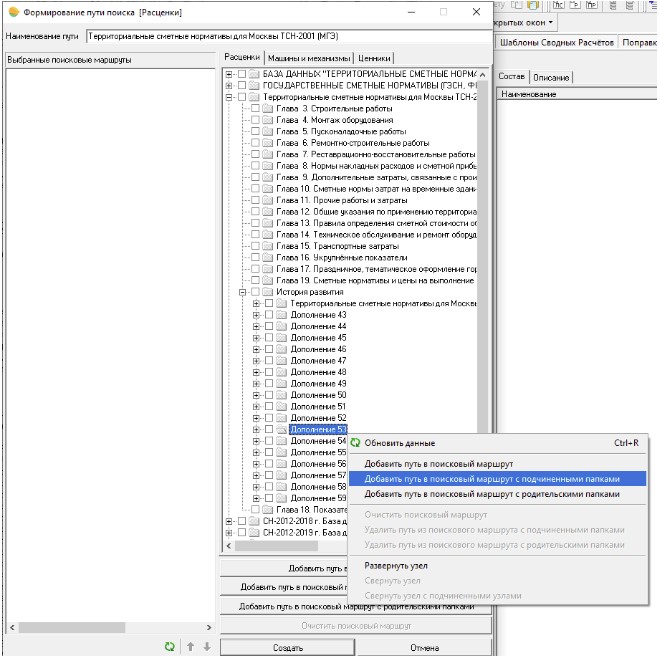
В левой части окна, дополнения и входящие в них главы выстроятся в обратном порядке, начиная с «Дополнение 53». Окно будет выглядеть подобным образом.
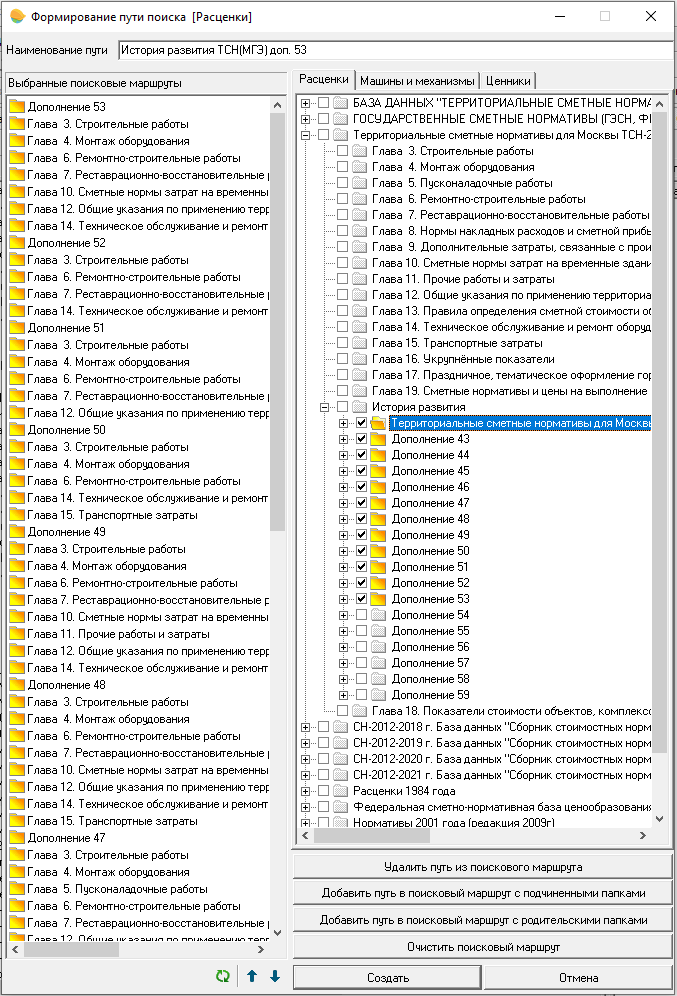
Далее нужно перейти на вкладку «Машины и механизмы», раскрыть «Территориальные сметные нормативы для Москвы ТСН-2001 (МГЭ)». В папке «История развития» нажать правой кнопкой мыши по «Дополнение 53», выбрать «Добавить путь в поисковый маршрут с подчиненными папками», далее выполнить это действие с «Дополнение 52, 51, 50, 49, 48, 47, 46, 45, 44, 43» и «Территориальные сметные нормативы для Москвы ТСН-2001 (первоначальное издание с учетом дополнений 1-42)»
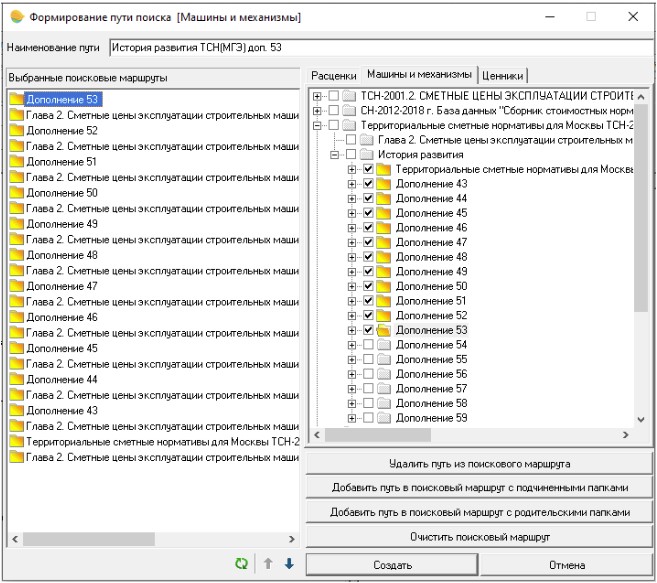
Те-же действия выполнить на вкладке «Ценники» и нажать «Создать»
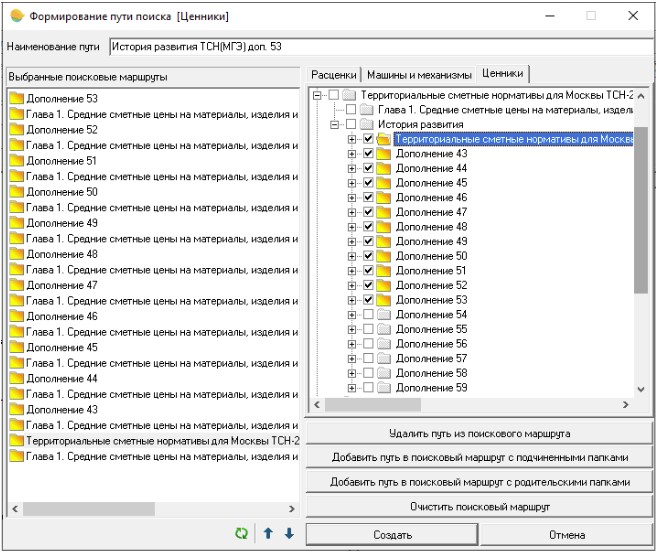
В созданной нами папке «История развития ТСН(МГЭ) доп. 53» появятся 3 поисковых маршрута.
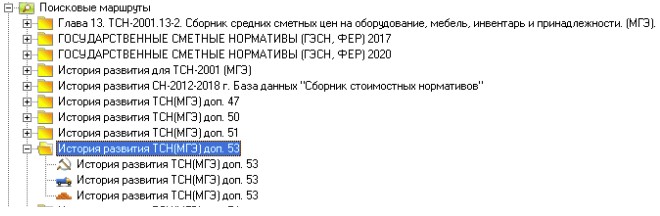
Далее нужно нажать правой кнопкой мыши по нашей папке «История развития ТСН(МГЭ) доп. 53», выбрать «Создать объединенный поисковый маршрут»
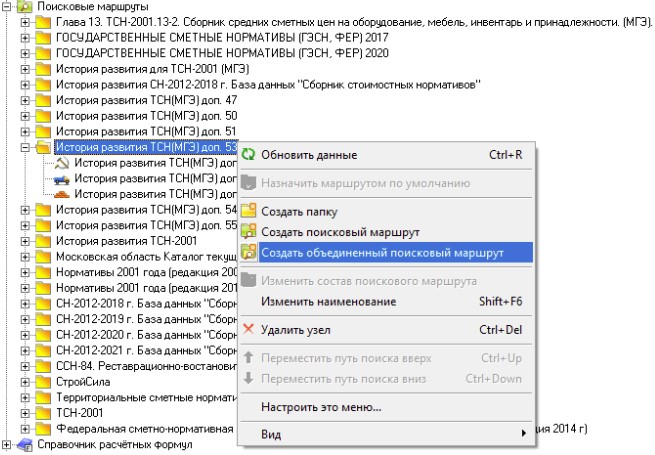
В поле «наименование пути» внести наименование «История развития ТСН(МГЭ) доп. 53», в левой части раскрыть созданную нами папку «История развития ТСН(МГЭ) доп. 53», проставить галочки на против одноименных поисковых маршрутах, нажать «Создать»
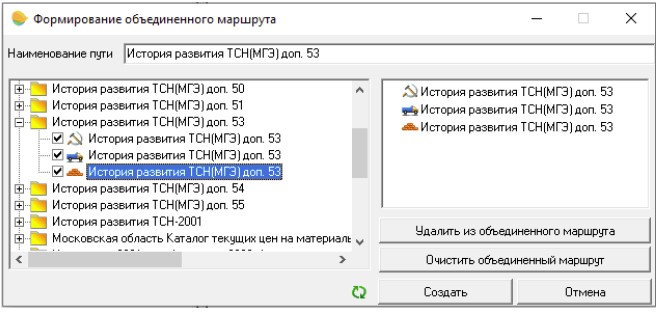
В папке появится четвертый поисковый маршрут
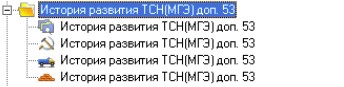
Настройка объекта: Встаем на нужный объект, на вкладке «Параметры» нужно выбрать созданные поисковые маршруты «История развития ТСН(МГЭ) доп. 53» (Выбрав «Объединенный», остальные проставятся автоматически)
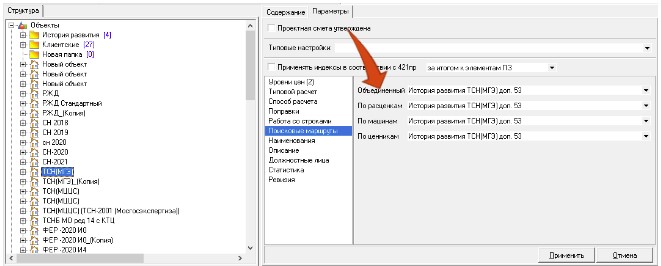
Далее нужно перейти на вкладку «Способ расчета», в строке «Кодировка» выбрать «Коды ОКП для ТСН-2001 МГЭ (История развития)»
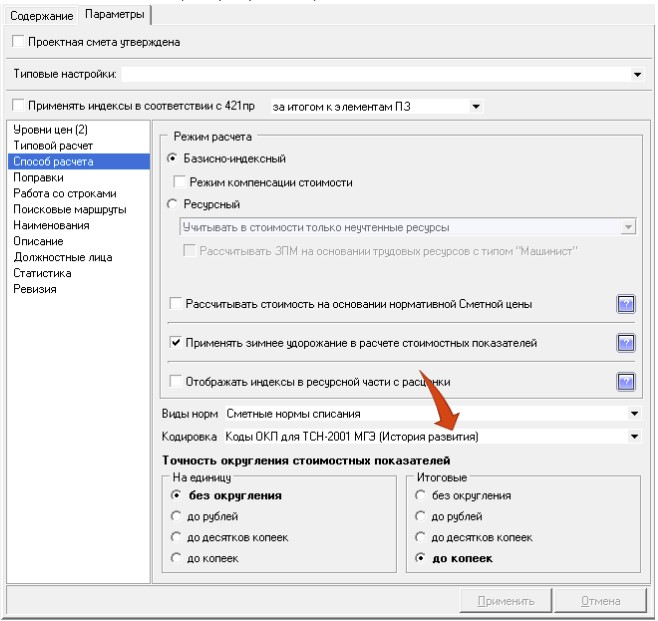
После данных настроек, все вновь добавленные расценки будут соответствовать дополнению 53.